许多用户初次使用ChatGPT时,会碰到一些使用上的问题,比如无法注册、打开ChatGPT网页时会出现错误。
如果遇到错误代码1020,则意味着网络服务器压力过大,网站所有者试图通过限制访问人数来释放资源。在某些情况下,这也可能表明你已用尽了当天的限额,无法访问该网站。
如何修复 ChatGPT 错误代码1020?
在我们尝试高级故障排除技术之前,您可以尝试以下一些快速修复方法:
修复网络拥塞。
使用不同的浏览器打开 ChatGPT。
重新启动您的电脑。
如果上述步骤无法解决 ChatGPT 错误代码1020,您可以尝试以下更高级的解决方案:
一、清除 ChatGPT 浏览器 cookie
1、启动浏览器。单击窗口右上角的三个点,然后选择Settings。
2、在窗口左侧,点击隐私和安全,然后点击Cookies 和其他网站数据。
3、向下滚动并单击查看所有站点数据和权限。
4、然后,在右侧窗格的搜索栏中输入OpenAI以查看所有存储的 cookie。
5、单击每个显示的ChatGPT cookie上的删除按钮,然后单击清除。
6、打开ChatGPT查看错误是否已解决。
清除 ChatGPT 的浏览器数据应该可以消除您之前在该网站上遇到的错误和异常情况。
二、重置IP地址和DNS服务器
1、左键单击“开始”按钮,键入cmd,然后选择“以管理员身份运行”。
2、键入以下命令并Enter在每个命令后点击:
3、在Windows 搜索栏中键入控制面板并点击Enter。
4、选择网络和 Internet,然后选择网络和共享中心。
5、右键单击您的Internet 连接,然后单击属性。
6、单击Internet Protocol version4(TCP/IPv4)并选择Properties。
7、选中使用以下 DNS 地址更改 DNS 地址选项。将首选 DNS 服务器设置为8888,将备用 DNS 服务器设置为8844。
8、单击“确定”并关闭“控制面板”。
这些 DNS 服务器属于 Google,完全安全且值得信赖。运气好的话,将您的 DNS 服务器更改为这些应该可以修复 ChatGPT 错误代码1020。
三、正确输入你的账号和密码
1、访问ChatGPT 登录页面。
2、输入您正确的电子邮件地址和密码。
3、如果您的登录凭据正确,您将被带到主聊天屏幕。
如果您尝试了所有修复方法但仍无法解决错误,您可以联系 Chat GPT 团队。使用上述步骤登录到 ChatGPT。单击“帮助”按钮开始对话并报告您的错误。








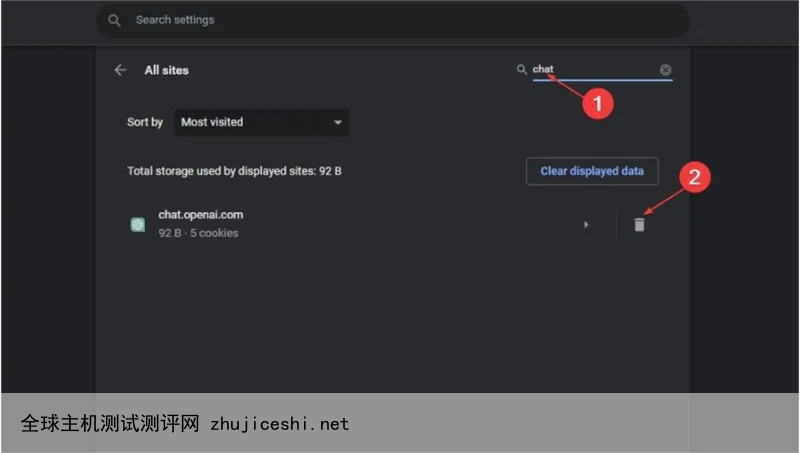
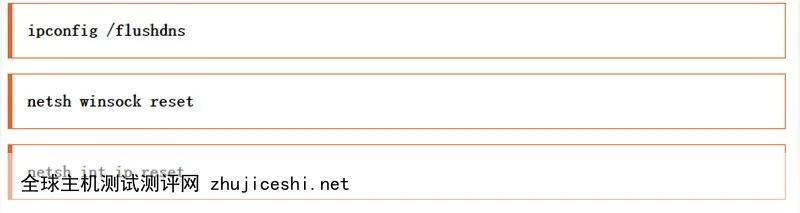
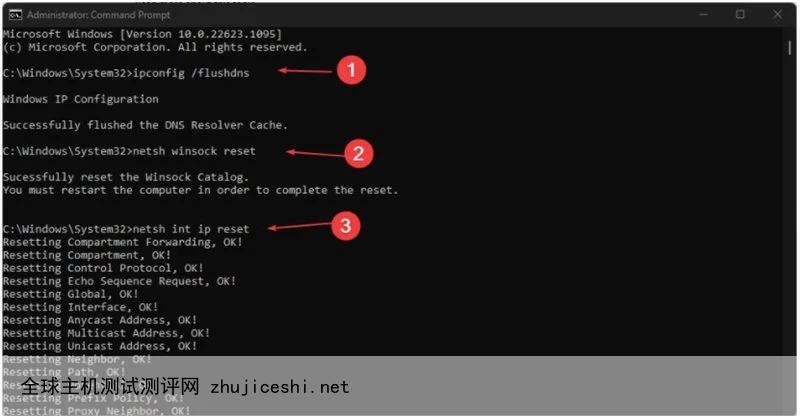
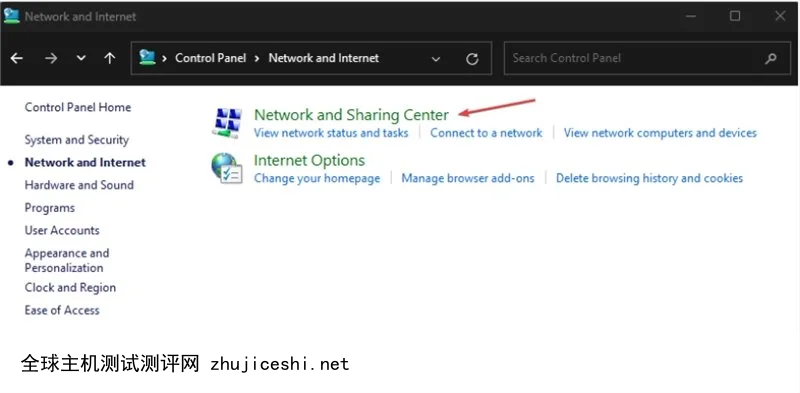
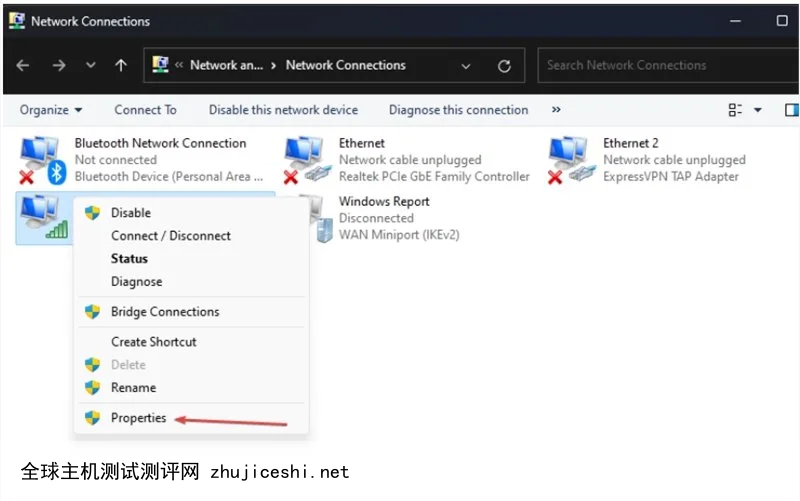

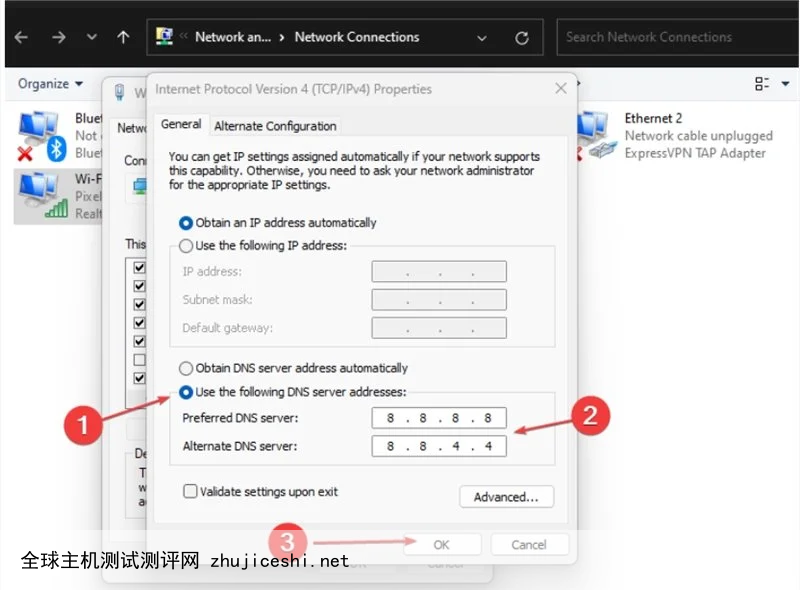
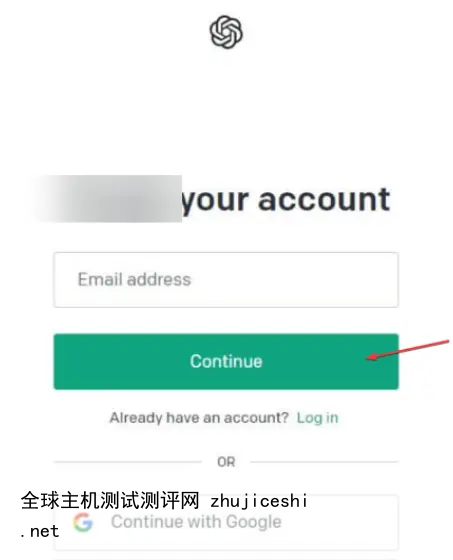








0 留言